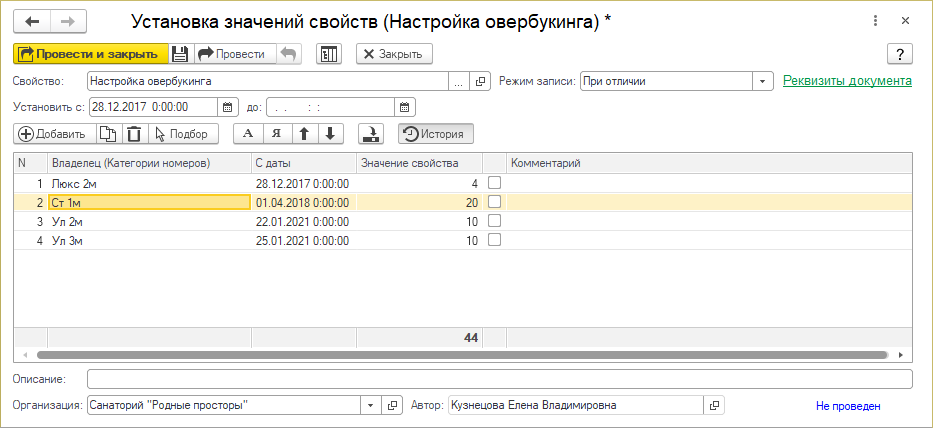Овербукинг (КУС) — различия между версиями
| Строка 11: | Строка 11: | ||
#* В столбце «Владелец» выберите категории номеров. | #* В столбце «Владелец» выберите категории номеров. | ||
#* В столбце «С даты» укажите дату начала овербукинга. Дата окончания овербукинга часто бывает неизвестна, поэтому столбца «По дату» нет. | #* В столбце «С даты» укажите дату начала овербукинга. Дата окончания овербукинга часто бывает неизвестна, поэтому столбца «По дату» нет. | ||
| − | #* В столбце «Значение свойства» укажите количество номеров овербукинга для данной категории | + | #* В столбце «Значение свойства» укажите количество номеров овербукинга для данной категории номероd. |
#* Общий срок овербукинга для всех категорий номеров, указанных в документе, можно установить в поле «Установить с по», которое находится над таблицей. | #* Общий срок овербукинга для всех категорий номеров, указанных в документе, можно установить в поле «Установить с по», которое находится над таблицей. | ||
#* Нажмите кнопки '''''Записать''''', '''''Провести''''' или '''''Провести и закрыть'''''. | #* Нажмите кнопки '''''Записать''''', '''''Провести''''' или '''''Провести и закрыть'''''. | ||
| Строка 18: | Строка 18: | ||
== Отображение овербукинга в программе == | == Отображение овербукинга в программе == | ||
| − | Овербукинг отображается в интерфейсе «Менеджер продаж»: около категории номеров отображается +[количество номеров овербукинга], например, +10, +20, +4. | + | ''Место 1'' |
| + | : Овербукинг отображается в интерфейсе «Менеджер продаж»: около категории номеров отображается +[количество номеров овербукинга], например, +10, +20, +4. | ||
| + | : [[Файл:Настройка овербукинга МП.png]] | ||
| + | |||
| + | ''Место 2'' | ||
| + | : В карточке категории номеров в разделе '''Настройка овербукинга''' отображается период овербукинга и количество номеров. | ||
| + | : [[Файл:Карточка категории номеров.png|Карточка категории номеров]] | ||
| + | |||
| + | == Как найти документ «Настройка овербукинга», соответствующий категории номеров == | ||
| + | ''Способ 1'' | ||
| + | : В интерфейсе «Менеджер продаж» дважды щелкните мышью по категории номеров — откроется карточка категории номеров. В ней в разделе «Настройка овербукинга» выберите курсором настройку овербукинга и нажмите кнопку '''''Изменить'''''. | ||
| − | + | ''Способ 2'' | |
| + | : Откройте карточку категории номеров. В разделе '''Настройка овербукинга''' выберите курсором настройку овербукинга и нажмите кнопку '''''Изменить'''''. | ||
| − | + | Откроется документ «Установка значений свойств» для свойства «Настройка овербукинга», которым установлен овербукинг для этой категории номеров. | |
Версия 12:48, 26 августа 2021
Овербукинг — это возможность создать предварительную бронь на большее количество мест, чем предусмотрено вместимостью номерного фонда категории. Настройку количества мест овербукинга можно установить для различных периодов.
Настройка овербукинга устанавливается документом «Установка значений свойств» для свойства «Настройка овербукинга».
Создание документа «Настройка овербукинга»
- Документ «Установка значений свойств» для свойства «Настройка овербукинга» можно создать следующими способами:
- В карточке категории номеров в разделе Настройка овербукинга нажмите кнопку Изменить.
- В журнале «Установка значений свойств» нажмите кнопку Создать.
- Откроется документ «Установка значений свойств» для свойства «Настройка овербукинга». В документе:
- В столбце «Владелец» выберите категории номеров.
- В столбце «С даты» укажите дату начала овербукинга. Дата окончания овербукинга часто бывает неизвестна, поэтому столбца «По дату» нет.
- В столбце «Значение свойства» укажите количество номеров овербукинга для данной категории номероd.
- Общий срок овербукинга для всех категорий номеров, указанных в документе, можно установить в поле «Установить с по», которое находится над таблицей.
- Нажмите кнопки Записать, Провести или Провести и закрыть.
Отображение овербукинга в программе
Место 1
- Овербукинг отображается в интерфейсе «Менеджер продаж»: около категории номеров отображается +[количество номеров овербукинга], например, +10, +20, +4.
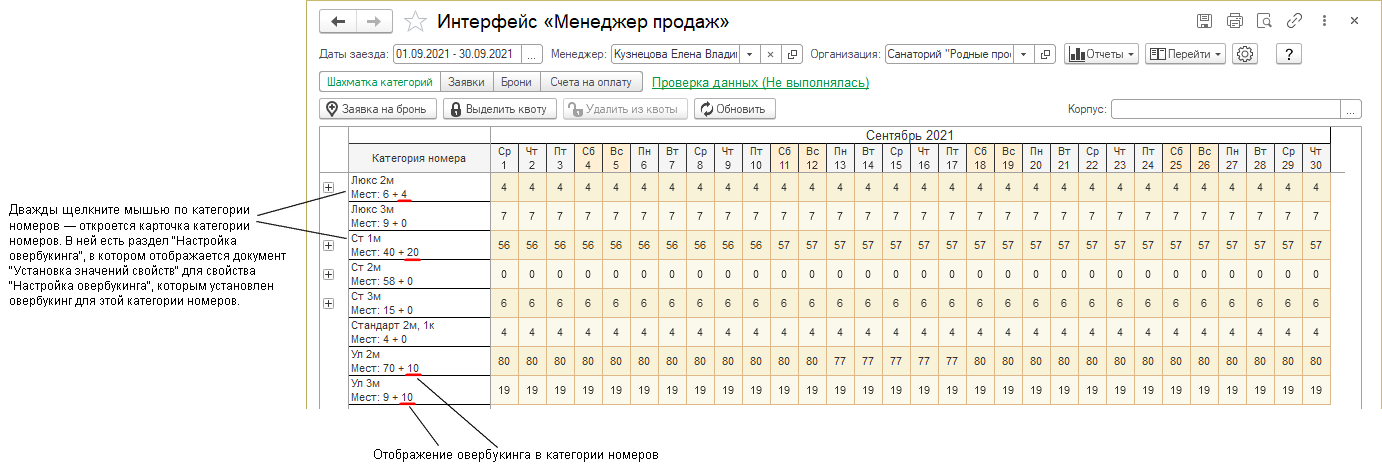
Место 2
- В карточке категории номеров в разделе Настройка овербукинга отображается период овербукинга и количество номеров.
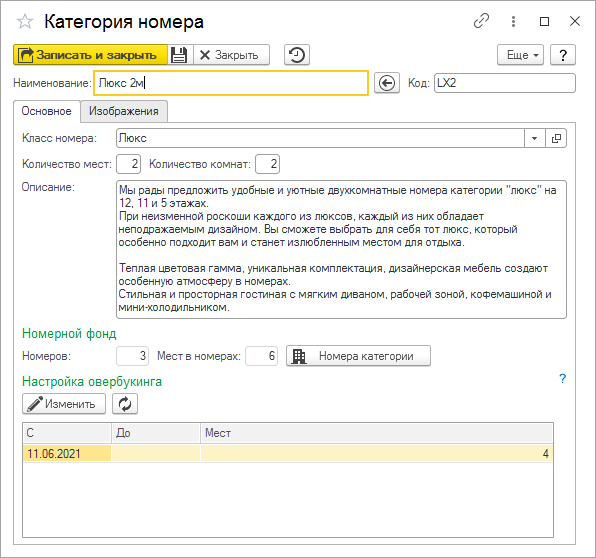
Как найти документ «Настройка овербукинга», соответствующий категории номеров
Способ 1
- В интерфейсе «Менеджер продаж» дважды щелкните мышью по категории номеров — откроется карточка категории номеров. В ней в разделе «Настройка овербукинга» выберите курсором настройку овербукинга и нажмите кнопку Изменить.
Способ 2
- Откройте карточку категории номеров. В разделе Настройка овербукинга выберите курсором настройку овербукинга и нажмите кнопку Изменить.
Откроется документ «Установка значений свойств» для свойства «Настройка овербукинга», которым установлен овербукинг для этой категории номеров.